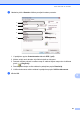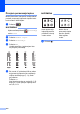Basic User's Guide
Table Of Contents
- Osnovni korisnički priručnik MFC-J6520DW/MFC-J6720DW
- Korisnički priručnici i gdje ih mogu pronaći?
- Kazalo
- 1 Opće informacije
- Uporaba dokumentacije
- Pristup uslužnim programima tvrtke Brother (Windows® 8)
- Pristup Advanced User’s Guide (Naprednom korisničkom priručniku) i Software and Network User’s Guide (Korisničkom priručniku za programsku opremu i mrežu)
- Kako pristupiti korisničkim priručnicima radi naprednih značajki
- Pristup podršci tvrtke Brother (Windows®)
- Pristup podršci tvrtke Brother (Macintosh)
- Pregled upravljačke ploče
- Postavke prečaca
- Postavke glasnoće
- Dodirni LCD zaslon
- 2 Stavljanje papira
- Stavljanje papira i ostalog ispisnog medija
- Stavljanje papira u ladicu za papir br. 1
- Stavljanje papira u ladicu za papir br. 2 (MFC-J6720DW)
- Stavljanje papira u otvor za ručno ulaganje
- Neispisivo područje
- Postavke papira
- Prihvatljivi papir i ostali ispisni mediji
- 3 Stavljanje dokumenata
- 4 Slanje faksa
- 5 Primanje faksa
- 6 Uporaba značajke faksiranja putem računala
- 7 Telefoni i vanjski uređaji
- 8 Biranje i pohranjivanje brojeva
- 9 Izrada kopija
- 10 Ispisivanje fotografija s memorijske kartice ili s USB Flash uređaja
- 11 Kako ispisivati s računala
- 12 Kako skenirati na računalo
- A Redovito održavanje
- B Rješavanje problema
- C Tablice postavki i značajki
- D Specifikacije
- E Indeks
Poglavlje 12
92
Kako skenirati dokument kao PDF datoteku pomoću dodirnog
zaslona 12
1 Stavite dokument. (Pogledajte Kako stavljati dokumente na stranici 44.)
2 Pritisnite (Sken.).
3 Pritisnite d ili c za prikaz u datoteku.
4 Pritisnite u datoteku.
5 Ako se uređaj spoji na mrežu, pritisnite naziv računala.
Napravite jedno od sljedećeg:
Ako želite koristiti zadane postavke, idite na korak 0.
Ako želite promijeniti zadane postavke, idite na korak 6.
6 Pritisnite Opcije.
7 Pritisnite Postavi s dodir. Zasl.
Pritisnite Uklj.
8 Prema potrebi odaberite postavke za ADF nacin velikom brzinom, Vrsta skenera,
Rezolucija, Vrsta datoteke, Velicina skena i Ukloni pozadinsku boju.
9 Pritisnite OK.
0 Pritisnite Pokreni.
Uređaj počinje s procesom skeniranja.
NAPOMENA
Dostupni su sljedeći načini skeniranja:
• u OCR
• u datoteku
• u sliku
• na medij
• u E-postu
• na posl. E-pošte
• na FTP
• na mrezu
• WS skeniranje
1
(skeniranje pomoću mrežnih servisa)
1
Samo korisnici operativnog sustava Windows
®
(Windows Vista
®
SP2 ili noviji, Windows
®
7 i Windows
®
8).
(Pogledajte „Software and Network User’s Guide” (Korisnički priručnik za programsku opremu i mrežu).)